Šajā pamācībā es parādīšu, kā atiestatīt DaVinci Resolve lietotāja interfeisa izkārtojumu. Šī funkcija ir īpaši noderīga, ja vēlaties eksperimentēt ar lietotāja saskarni vai vēlaties ātri atgriezties pie sākotnējā izkārtojuma pēc pielāgošanas, kas jums nepatīk. Lietotāja saskarnes izkārtojuma atiestatīšana var arī atrisināt problēmas, ko izraisījuši nepareizi pielāgojumi vai izkārtojuma problēmas. Sāksim darbu uzreiz!
Galvenie secinājumi
- Lietotnes izkārtojuma atiestatīšana programmā DaVinci Resolve ir ātra un vienkārša.
- Varat atjaunot lietotāja interfeisa izkārtojumu sākotnējā stāvoklī, kad pirmo reizi instalējāt programmu.
- Šī metode ir noderīga, lai novērstu traucējumus vai izkārtojuma problēmas.
Soli pa solim
1. Atveriet darba vietas izvēlni
Lai atiestatītu UI izkārtojumu, vispirms atveriet DaVinci Resolve izvēlni "Workspace". Izvēlnes joslā loga augšdaļā atradīsiet norādi "Workspace" (Darba telpa). Noklikšķinot uz tā, atvērsies nolaižamais saraksts ar dažādām opcijām.
2. Izvēlieties Reset UI izkārtojumu
Kad darba telpas izvēlne ir atvērta, jūs redzēsiet vairākas opcijas. Meklējiet elementu "Reset UI Layout" (Atiestatīt UI izkārtojumu). Šī ir funkcija, kas mums ir nepieciešama, lai atjaunotu lietotāja saskarni uz noklusējuma skatu.
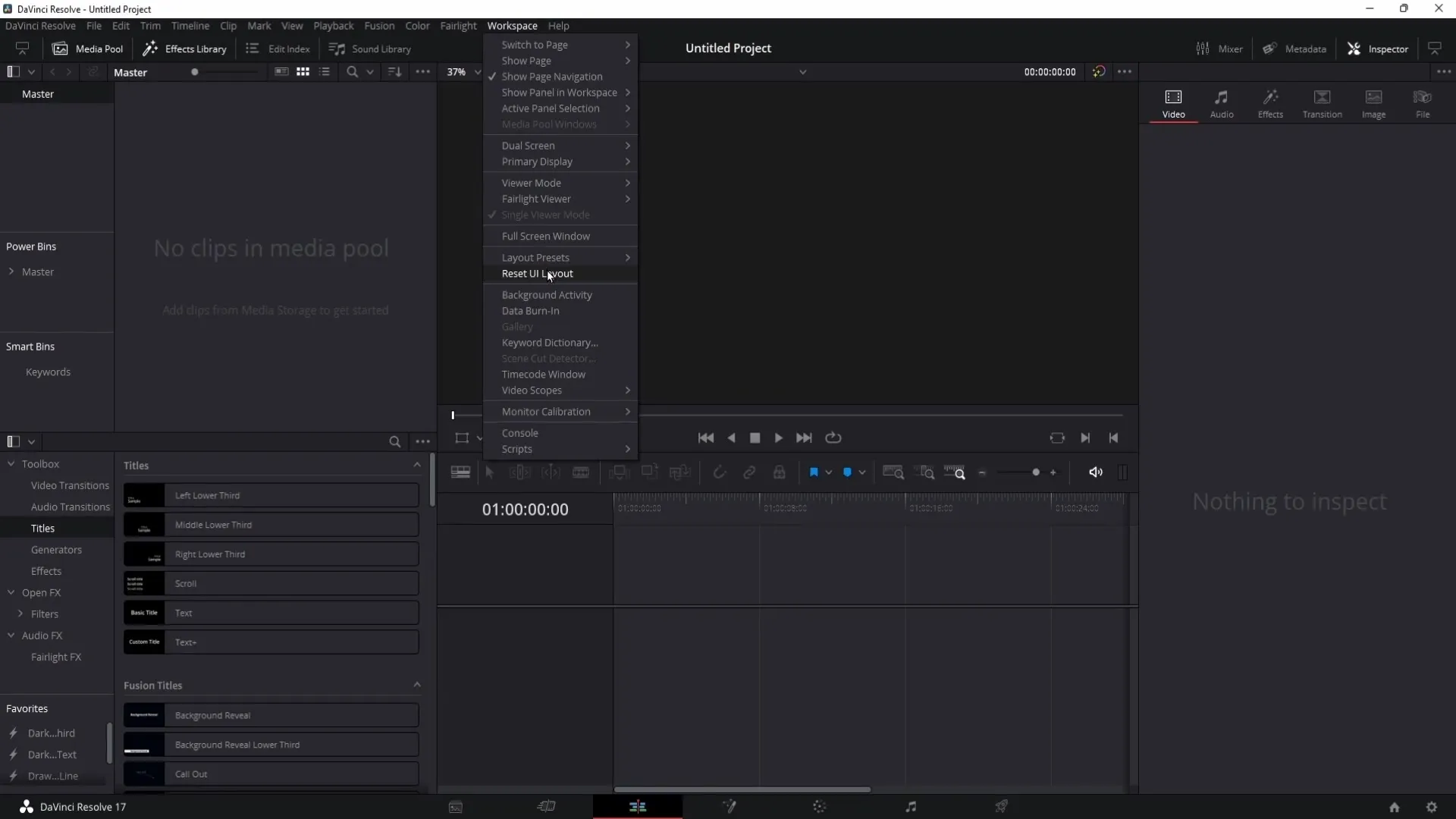
3. Apstipriniet un atiestatiet
Ja esat izvēlējies "Reset UI Layout" (Atiestatīt UI izkārtojumu), izkārtojums nekavējoties tiks atiestatīts. Tas nozīmē, ka visi iespējamie pielāgojumi tiks zaudēti, un lietotāja saskarne izskatīsies tāda pati, kāda tā izskatījās programmas pirmās palaišanas brīdī.
4. Izkārtojuma atiestatīšanas pārbaude
Lai pārliecinātos, ka lietotāja saskarnes izkārtojums ir veiksmīgi atiestatīts, varat apskatīt lietotāja saskarni. Tagad tajā jābūt visiem standarta komponentiem un to sākotnējam izvietojumam.
5. Veiciet turpmākus pielāgojumus
Ja pēc izkārtojuma atiestatīšanas vēlaties veikt turpmākus pielāgojumus, varat to izdarīt tagad. Izmēģiniet dažādus izkārtojumus un iestatījumus, līdz esat apmierināts ar lietotāja saskarni.
Kopsavilkums
Lietotāja saskarnes izkārtojuma atiestatīšana programmā DaVinci Resolve ir vienkāršs process, kas palīdzēs jums atjaunot lietotāja saskarni tās sākotnējā stāvoklī. Atverot izvēlni "Workspace" (Darba vieta) un izvēloties opciju "Reset UI Layout" (Atiestatīt UI izkārtojumu), varat novērst problēmas un pārveidot darba vidi atbilstoši savām vēlmēm.
Biežāk uzdotie jautājumi
Kā es varu atjaunot lietotāja interfeisa izkārtojumu programmā DaVinci Resolve? Dodieties uz "Workspace" un izvēlieties "Reset UI Layout".
Kas notiks, kad es atiestatīšu izkārtojumu? Jūsu pielāgojumi tiks dzēsti, un lietotāja saskarne atgriezīsies pie noklusējuma skata.
Vai vēlāk atkal var pielāgot izkārtojumu? Jā, pēc izkārtojuma atiestatīšanas varat turpināt tā pielāgošanu.


